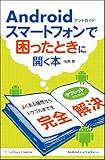ソフトバンク シンプルスマホ (204SH)にLINEを入れてみた
事の発端
近しい方が相談もなくシンプルスマホなどというものを購入されていました。
色々設定やらを頼まれているうちにこのスマホのシンプルすぎる感じに挑戦してみたくなったのでLINEをインストールするところまでを記事にしてみました。
トライ
色々設定終わったのでLINEを入れようと言うことになりました。
しかしGooglePlayはインストールされていないわ、apkインストールも受付ないわでこの上なくシンプルに作られている事実に気付かされるわけでして。。
ネットを検索すると皆さん四苦八苦されているようでして。なんか面倒くさい雰囲気がプンプンします。(そこまでしてブロックしたい何かがあるのでしょう。。)
手順
ちょっと書くのが面倒くさくなってきたので手順に行きます。
完了すると↓みたいな感じでLINEが使えるようになります。


必要なもの
書き忘れてました。。
204SHは充電ケーブルしかついていなかったので、PCと接続するUSBケーブルが必要になります。
↓とか

※充電しかできないのとかあるので買うときはお気をつけください。
では!
1. Javaをインストールします。
2. Android SDKをインストールします。
http://developer.android.com/sdk/index.html
※adbコマンドを使いたいだけです。
3. 各種パスを設定します。
Android SDKのダウンロードとインストール - Android入門
↑あたりを見ていただけると良いかもしれません
バージョンによって環境構築の方法がわりと変わりやすいのでその辺は臨機応変に。
4. USBドライバをインストールします
SH Developers Square - ドライバ
5. LINEのプログラムをどこからか拾ってきます
Line (Android) - ダウンロード
[line][apk]とかで検索すると出てきますが、プログラムについては自分の責任でインストールしましょう。
6. USBケーブルでPCと接続します。
iBUFFALO 【各社スマートフォン対応】充電&データ転送 MicroUSBケーブル 0.2mブラック(パソコン接続用) BSMPC03U02BK
わりとなんでもいいのですが、上記のケーブルとかでつないでも良いと思います。
7. コマンドプロンプトから以下のコマンドを実行します。
adb install line-3-9-3-en-cn-jp-ko-tr-android.apk
8. 終わりです。
メニューの[追加アプリ]の箇所に表示されていると思います。
認証はSMSで認証できました。
Windows7 メモリ増設
前回
前回、Windows7 オンライン認証 - やってみよっ!で、Windows7の認証まで終わりましたので、無事使えるようになっています。メモリも微妙に多めに認識されるようになっていました。
64bitにしたついでにメモリも8GBまで増やしてしまおう!というのが今回です。
Windows7 オンライン認証
前提
前回(古いパソコンの延命措置その1 (Windows7 32bit → Windows7 64bit) - やってみよっ!)でWindows7 32bit → Windows7 64bit に変更したわけですが、もちろん認証が別途必要です。(でもしばらく忘れてました。。)
古いパソコンの延命措置その1 (Windows7 32bit → Windows7 64bit)
前提
PC買い換えようか迷って面白そうなのでパワーアップすることにしてみました。
(お安そうですし)
だいたいのPCでできると思いますが、失敗するかもしれないので自己責任で。。
必要なもの
安いのを調達します
- 各種ドライバー
64bitで動かすためのソフトウェア
こっちは後編で書きます
手順
- リカバリディスクがない場合は作ります。
メーカー品の場合は、スタートメニュー - プログラム の中に
それらしきものがあるはずです
- 必要なデータは念のためバックアップしましょう
- 念のためドライバーをダウンロードします
標準ドライバーで動作するかと思っていたらこの機種の場合
動作しませんでした。
最低ネットワーク(LAN)のドライバーはダウンロードしておきましょう
東芝の場合 ... dynabook.com | サポート情報 | キーワード検索
- Windows7 64bit のディスクを入れて起動
ブートメニューでCDから起動にすればOKです。
- インストール時に新規インストールではない方を選びます。
新規にすると既存データが消えます。
新規でない方にすると、Windows、各種ユーザー、プログラムのフォルダーを
バックアップしてくれます。
- 起動したらバックアップされたフォルダー等からデータを戻します。
- 各種プログラムは新規インストールする必要があります。
雑感
DSP版OSを初めて買いましたが特に問題ないんですね。お得なのでありがたい限り!
しかも意外と簡単。
早くやってみれば良かった。。
復興支援エコポイントの使い道
使い道
復興支援住宅エコポイントというのがあって無事ポイントをいただきました。
エコポイントはエコな商品にすればいいだけだから、割りと選択の幅は広いんですが、「復興支援交換商品」がなかなか難しいですね。
で、いろいろ眺めていて気づきました!
http://www.7andi.com/news/2012/0125/index.html

千葉県・茨城・群馬だと結構被災地に入ってるんですね!
お近くにイトーヨーカドーがあれば、この商品券にガッツリ交換するのもありかもしれません。
意図した感じに使えないと危険なので、少し交換して使ってみようかと思います。
追記
同じようにイオンもありました。
http://www.aeonretail.jp/campaign/fukkoushien/
※イオンモールとかあるんで、こっちのほうが使い道大ですかね?
と言っても専門店は使えないはずなので、直営部分で買いたいものないか思いを巡らせてみてください。
追記(2012/08/10)
イオンモールのABCマートで復興支援商品券が普通に使えました。
使い道に悩まれているのでしたらとりあえずイオン商品券に変えるのもありかもしれません。
平成26年1月まで有効の商品券になります。
楽天アフェリエイトIDってなんですか?
http://webservice.faq.rakuten.co.jp/app/answers/detail/a_id/13776/
アフィリエイトIDをURLに埋め込む形で用いることで、楽天アフィリエイトの成果報酬を獲得することが可能となります。 また、第三者が開発したアプリケーションにあなたのアフィリエイトIDを埋め込んで利用することもできます。(引用)
そういうことじゃないんですよね。
「なんですか?」→ 「どうやったら知ることができるんですか?」
だと思うんです。
取得方法
…ちょいめんどいので取得方法書いておきます。
(楽天のID持っててログインできる人は読んでも意味があります。楽天でAPIを使ったアプリを作ってる人はすぐ確認できるんですが、そんな人はそもそもこんなページ見ません)
1.なんでもいいので商品ページを開く
http://item.rakuten.co.jp/soukai/10384/
※例えばランキングのページから行ったりすると簡単。(http://ranking.rakuten.co.jp)

2.楽天アフェリエイトのページを開く
3.(1)のURLを入力する
青枠のところですね。で、ボタンを押す。

4.アフェリエイトIDを抽出する
今度は画像の下の方の「2.リンクを作成する」の中の赤枠で囲ったところですね。
ここがあなたのアフェリエイトIDになります。

例えば…
http://hb.afl.rakuten.co.jp/hgc/0fc0e570.737213f0.0fc0e571.37e7a6bf/?
であれば…
「0fc0e570.737213f0.0fc0e571.37e7a6bf」がIDですね。
花壇の雑草対策してみた
事の発端
毎度おなじみ事の発端。
何かするには原因があります。
今回は家購入後に最初に手がけた花壇に雑草ボーボー。
せっかく作ったのに梅雨の走りの雨で雑草活性化!

施工
今回は ザバーン
という商品で根こそぎシャットアウト。
フォーエバーさよならすることにしました。
ということで一旦掘り返す。。

防草シート施工後、土を戻していく。。
土をかぶっちゃってますが、表が黒で裏が茶色に見えるのが防草(除草)シートです。
繊維でできているので自然には優しい&水は通します。
層にしていたから掘り起こすのも戻すのも大変。
どうせなら最初からやっておくべきです。

完成

周り掃除する気力が生まれなかった。
雨で綺麗になることを願うばかり。
これで2週間後がとても楽しみです。
追記(2012/07/07)
2週間くらいたったので確認してみました。

全然雑草の影すらないです。むしろ花が勢い良く咲いてくれました!
また2週間くらい様子を見てみようと思います。
補足
ヘーベルハウスで立てているのですが、防草シートが甘いところがチラホラ。点検時にクレームにするか、こっちの強力な防草シートで勝手に補強するか。ちょっと効果を見てから決めようと思います。
安いんで花壇作ろうかな。と思ってる人は敷いておくのが吉です。